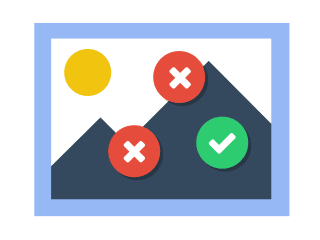Um tipo de pergunta gratuito baseado em que permite que os criativos criem um teste baseado em imagem onde o aluno deve encontrar os pontos corretos em uma imagem. Use este tipo de conteúdo em sistemas de publicação como Canvas, Brightspace, Blackboard etc…
Neste tutorial, você aprenderá:
- Quando usar um Ponto de Acesso
- Como criar um Ponto de Acesso
1º Etapa: Tópico
Dê um título ao seu conteúdo e preencha o campo de introdução com título da tarefa. Igual a:
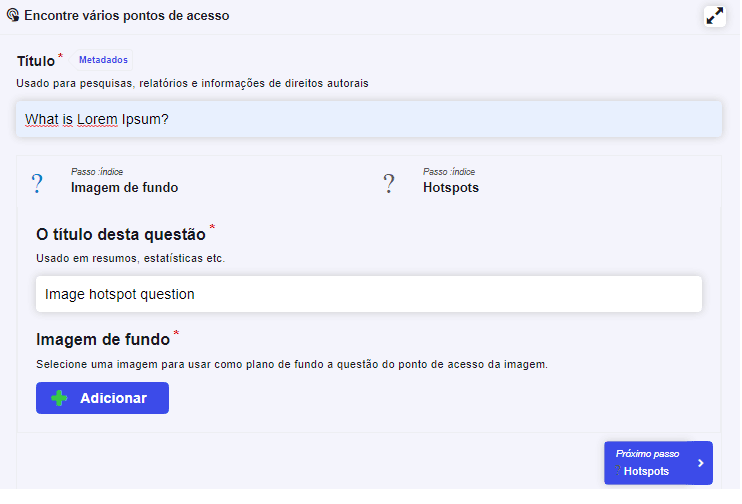
Selecione uma imagem para usar como plano de fundo a questão do ponto de acesso da imagem.
Clique sob o botão de “Próximo Passo” e iremos para a próxima etapa.
2º Etapa: Criando a tarefa
A descrição da tarefa servirá como uma instrução para o usuário realizar a atividade. O nome servirá para o usuário encontrar o ponto de acesso. O número de pontos de acesso corretos que precisam ser encontrados para a conclusão da pergunta.
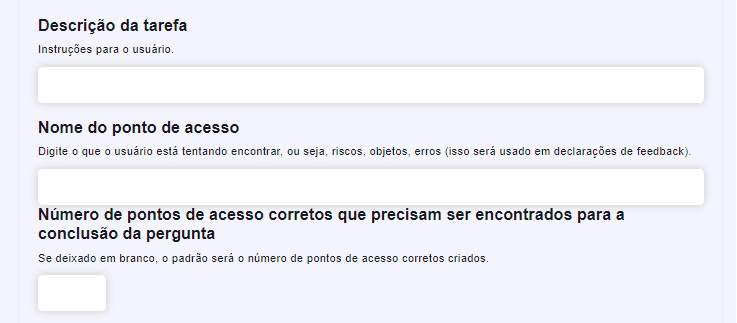
3º Etapa: Ponto de Acesso
Cada ponto de acesso possui os seguintes atributos:
- Cabeçalho
- Posição do ponto de acesso
- Conteúdo pop-up
Você pode adicionar quantos pontos de acesso desejar, desde que haja espaço suficiente para encaixá-los todos em sua imagem.
O cabeçalho é o título do ponto de acesso e será revelado quando o usuário pressionar o botão do ponto de acesso.
Clique em qualquer lugar da imagem onde você deseja definir um ponto de acesso. O círculo verde aparecerá para indicar a posição de um novo ponto de acesso. O ponto de acesso pode ser reposicionado clicando novamente em um lugar diferente na imagem.
O conteúdo do pop-up pode ser:
- Texto
- Vídeo ou
- Imagem
Popup é usado para descrever o ponto de acesso selecionado. O ponto de acesso pode ser descrito usando um t ext, um vídeo ou uma imagem. Você pode adicionar tanto texto quanto desejar. Barras de rolagem aparecerão se a quantidade de texto não puder ser visualizada na imagem.
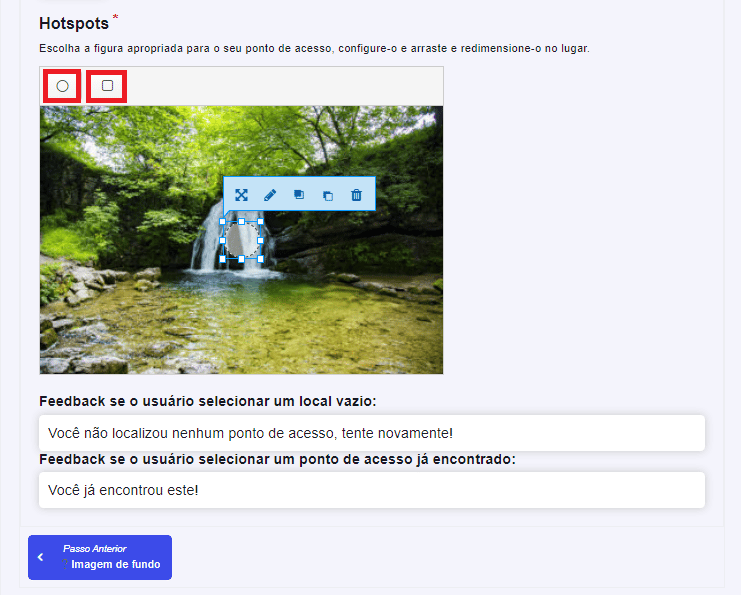
Por último salve e publique a atividade no botão de “Criar”, localizado na parte superior a direita da página. Assim, você irá ver sua atividade interativa finalizada.
Agora você deve ter o mesmo resultado do exemplo referido no topo da página.